고급 카메라나 편집 프로그램으로 사진을 촬영하면 DNG 파일로 저장됩니다. DNG 파일은 화질은 뛰어나지만 빠르게 열거나 편집하거나 공유하기에는 적합하지 않습니다. RAW 이미지 데이터는 광범위한 편집에는 유용하지만 일상적인 용도로는 적합하지 않기 때문에 DNG 파일로 저장됩니다. PNG는 다양한 기기에서 훨씬 더 쉽게 보고 사용할 수 있는 형식이기 때문에 많은 사람들이 빠르게 변환할 수 있는 방법을 찾습니다. DNG에서 PNG로이 글에서는 이러한 변환이 무엇을 수반하는지, 왜 중요한지, 그리고 사진을 돋보이게 하는 특성을 희생하지 않고 이를 달성하는 방법을 설명합니다.
1부: DNG를 PNG로 변환해야 하는 이유
DNG 파일은 편의성보다는 품질을 중시합니다. 원시 이미지 데이터를 저장하기 때문에 고급 편집에는 적합하지만, 사진을 빠르게 열고, 보고, 공유하고 싶을 때는 적합하지 않습니다. 많은 기기와 앱이 DNG를 기본적으로 지원하지 않기 때문에, 급하게 작업하거나 전문적인 편집 환경이 아닌 곳에서 작업하는 경우 불편할 수 있습니다.
많은 사용자가 DNG를 PNG로 변환하는 것을 선택하는 이유입니다. PNG는 널리 지원되는 포맷으로, 좋은 이미지 품질을 유지하면서도 훨씬 쉽게 다룰 수 있습니다. 대부분의 플랫폼에서 작동하고, 로딩 속도도 빠르며, 특별한 소프트웨어가 필요하지 않아, 이미지의 접근성을 높이고 싶은 모든 사람에게 현명한 선택입니다.
2부: DNG를 PNG로 온라인에서 무료로 변환
카메라에서 대량의 DNG 파일을 전송한 후에는 빠르게 편집하거나 배포해야 합니다. 하지만 대부분의 앱에서는 DNG 파일을 열 수 없고, 파일 크기가 너무 커서 효율적으로 처리하기 어렵습니다. AVAide 이미지 변환기 도움이 될 수 있습니다. 이 무료 온라인 도구는 작업에 대한 신뢰할 수 있고 지능적인 접근 방식을 제공합니다. AVAide는 다운로드나 어려운 단계 없이 DNG를 PNG로 변환하는 방법을 모르는 사람도 품질 저하 없이 빠르고 쉽게 사용할 수 있도록 지원합니다.
앱의 사용자 친화적인 인터페이스와 직관적인 워크플로우 덕분에 작업이 매우 간편합니다. 도구를 사용하려면 DNG 파일을 업로드하고 최종 형식으로 PNG를 선택하기만 하면 나머지는 브라우저가 알아서 처리합니다. 가볍고 사용자 친화적인 디자인과 뛰어난 결과물을 제공합니다. AVAide를 사용하면 이동 중이나 개인 프로젝트 작업 중에도 간편하게 변환 작업을 완료할 수 있습니다.
1 단계웹 브라우저에서 AVAide와 연동된 사진 변환기의 공식 웹페이지를 검색하세요. 원하는 웹페이지를 클릭했는지 확인하고, 여기에 있는 이미지 참조를 통해 올바른 웹페이지에 접속했는지 확인할 수 있습니다.
2 단계메인 인터페이스에서 이미지 형식 이름을 클릭하여 출력 형식을 변경할 수 있습니다. PNGDNG 파일을 이 형식으로 변환하려고 하므로, 여기에 업로드하는 모든 내용은 PNG로 변환됩니다.
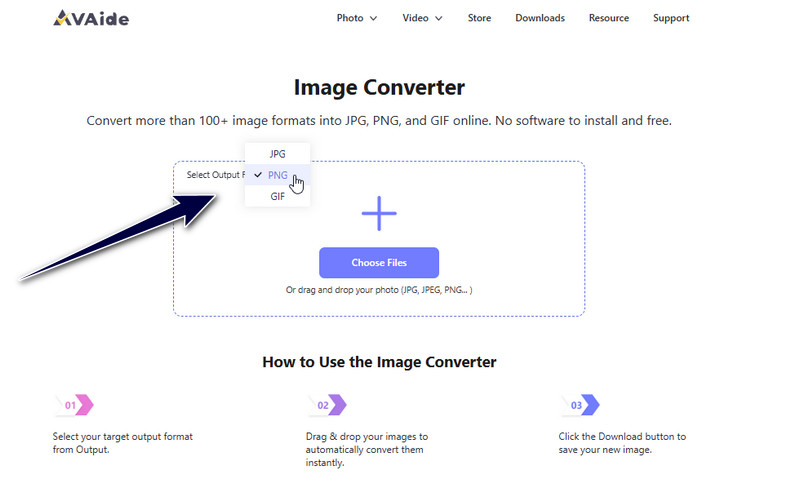
3단계을 치다 파일 선택 PNG로 변환하려는 DNG 파일을 업로드하세요. 여기에서는 여러 개의 DNG 파일을 제한 없이 가져와서 동시에 변환할 수 있습니다. 처리가 완료되면 PNG로 변환된 이미지 파일을 다운로드할 수 있습니다.
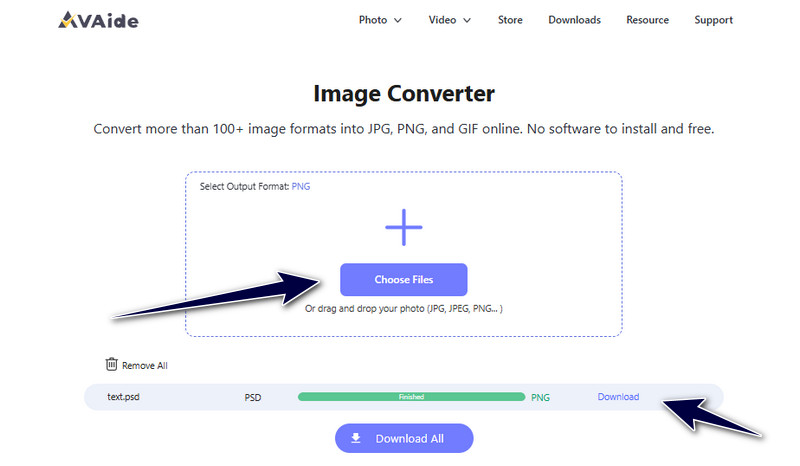
DNG 변환뿐만 아니라 다음과 같은 다른 이미지 형식도 변환할 수 있습니다. PSD에서 PNG로, 다중 레이어를 활용하여 시각적 편집에 적합한 또 다른 인기 있는 Adobe 형식입니다.
3부: Convertio를 사용하여 DNG를 PNG로 변환
전환 는 설치 없이 빠르고 간편하게 DNG 파일을 PNG로 변환하는 데 이상적인 온라인 DNG 변환 프로그램입니다. 다양한 파일 형식을 지원하며 브라우저에서 바로 사용할 수 있습니다. 출력 형식으로 PNG를 선택하고 DNG 파일을 업로드한 후 "변환" 버튼을 클릭하기만 하면 됩니다. 기기 속도 저하를 방지하기 위해 플랫폼은 클라우드에서 이미지를 처리합니다. 안정적이고 빠르며 사용하기 쉬운 DNG-PNG 변환 프로그램을 찾고 있다면 이 프로그램이 최고의 선택입니다.
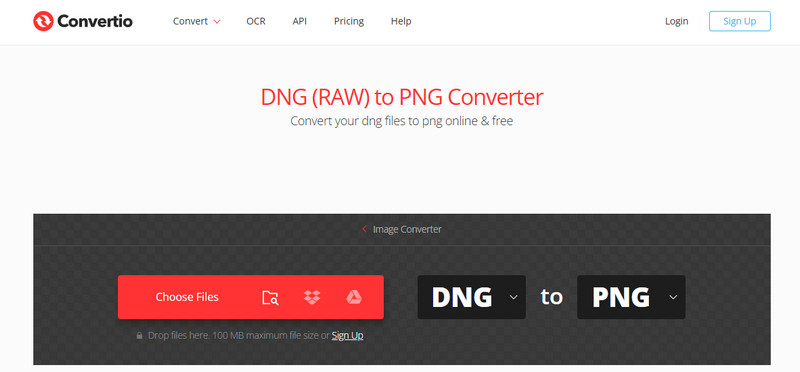
1 단계브라우저를 사용하여 공식 Convertio DNG to PNG를 찾으세요.
2 단계메인화면에서 클릭해주세요 파일을 선택 여기에 있는 DNG 파일을 업로드하세요.
3단계업로드가 완료되면 전환하다 버튼을 클릭하면 처리가 시작됩니다. 그런 다음 1분 정도 기다리면 다운로드 단추.
Convertio는 DNG to PNG 변환기를 다운로드할 필요는 없지만, 무료 사용자에게는 파일 크기 제한이 있습니다. 그럼에도 불구하고 작은 파일을 작업하거나 적은 수의 이미지를 변환하는 경우 실용적인 옵션입니다. 깔끔한 인터페이스, 우수한 이미지 품질, 그리고 어떤 기기에서든 사용 가능한 기능을 제공합니다. 복잡한 소프트웨어 도구 없이 빠른 결과를 원하는 사용자에게 특히 유용합니다.
4부: Photoshop에서 DNG를 PNG로 변환
Adobe Photoshop은 강력한 DNG 파일을 PNG로 변환하는 도구일 뿐만 아니라 사진 편집기이기도 합니다. 이미 설치되어 있다면 다른 프로그램을 찾을 필요가 없습니다. Photoshop에서는 DNG 파일을 기본적으로 지원하므로 해상도와 품질을 완벽하게 제어하면서 파일을 열고 수정하고 PNG로 바로 내보낼 수 있습니다. 변환 외에도 고급 기능을 원하는 전문가에게 적합한 옵션입니다.
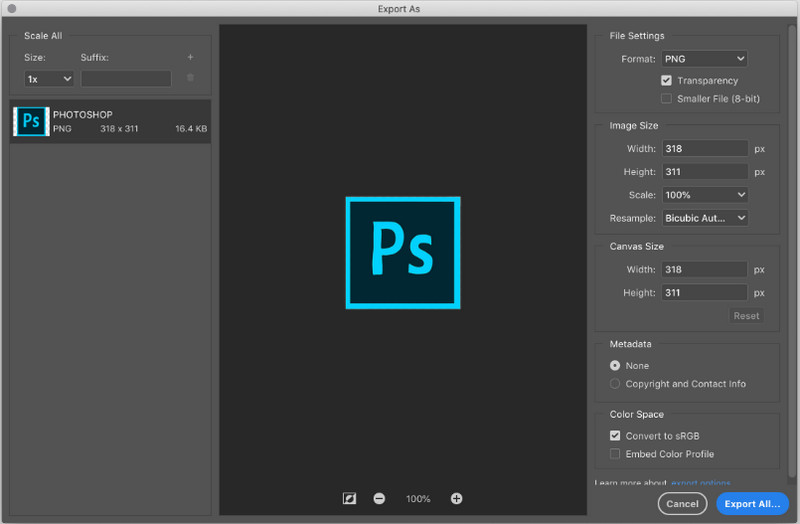
1 단계Adobe Photoshop을 열고 다음으로 이동하세요. 파일 > 열려있는 기본적으로 Adobe Camera Raw에서 열려면 컴퓨터에서 DNG 파일을 선택하세요.
2 단계필요한 경우 Camera Raw 패널에서 조정을 한 다음, 열기를 클릭하여 이미지를 Photoshop 기본 작업 영역에 로드합니다.
3단계이동 파일 > 내 보내다 > 다른 이름으로 내보내기, 선택하다 PNG 형식으로 필요에 따라 내보내기 설정을 조정한 다음 클릭하세요. 내 보내다 변환된 파일을 저장하려면
포토샵은 온라인 DNG-PNG 변환기가 아니기 때문에 유료 라이선스가 필요하지만, 대부분의 도구보다 훨씬 더 유연합니다. 모든 기능이 앱에 통합되어 있으므로 별도의 DNG-PNG 변환기를 다운로드할 필요가 없습니다. 프로그램에 익숙한 사용자라면 이미지를 빠르게 변환할 수 있습니다. DNG 파일을 열고 필요한 편집을 한 후 PNG로 내보내기만 하면 됩니다. 비용이 더 많이 들지만, 가장 정확한 결과를 얻을 수 있습니다.
DNG를 PNG로 무료 변환 고품질 DNG 사진을 더 간편하게 보고, 수정하고, 배포하고 싶다면 현명한 선택입니다. Photoshop을 사용하는 크리에이티브 전문가든 AVAide나 Convertio처럼 빠른 온라인 솔루션을 찾는 일반 사용자든, 워크플로우에 맞는 도구를 사용할 수 있습니다.
PNG 파일은 관리가 더 쉽고, 가볍고, 호환성이 뛰어나면서도 원본 이미지의 품질을 크게 손상시키지 않습니다. 따라서 카메라의 DNG 파일을 다음 번에 바로 사용할 수 있는 파일로 변환하는 방법을 정확히 알 수 있습니다.





